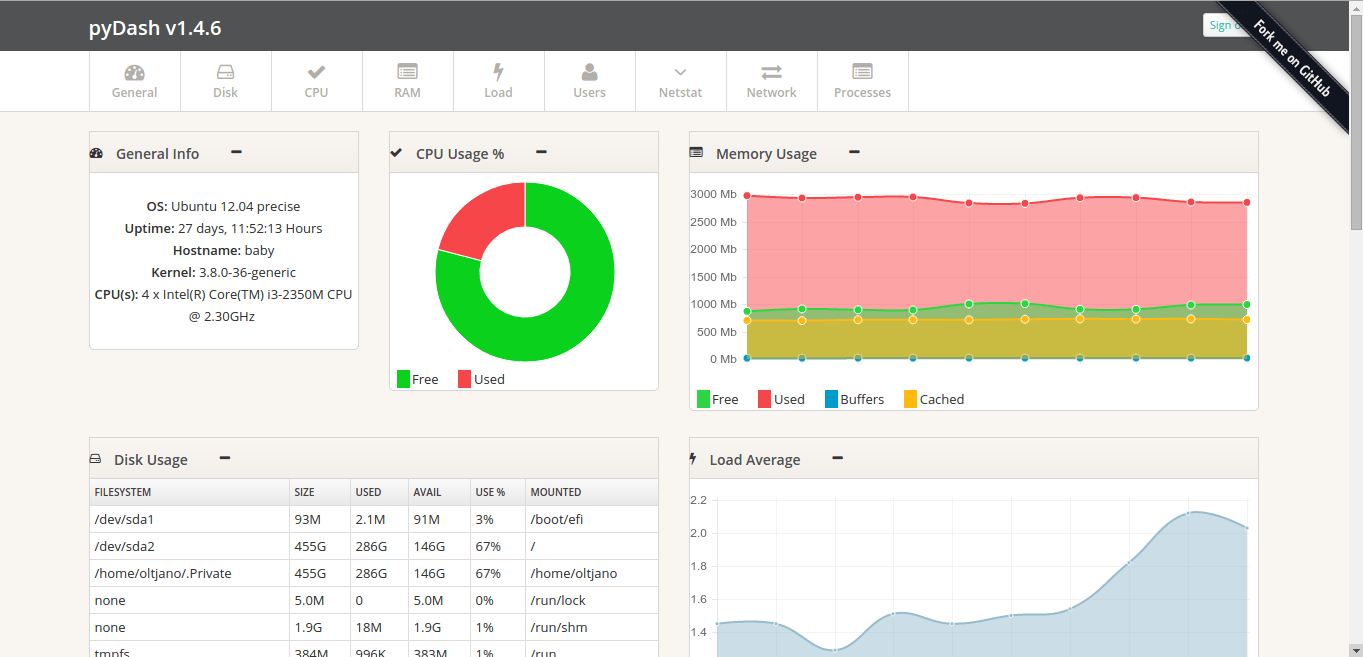pyDash: una aplicación de Python para monitorear su servidor Linux
El lenguaje de programación Python es muy útil para los administradores de sistemas ya que ofrece un desarrollo rápido y uno puede escribir scripts fácilmente en muy poco tiempo para automatizar las tareas diarias. Hay muchas herramientas de Python para administradores de sistemas Linux, una de ellas es pyDash que es un pequeño panel de monitoreo basado en web para linux en python y django.
Realmente me gusta usar pyDash, ya que me brinda información sobre mi sistema Linux, como el uso de la CPU, el uso de la memoria, el tráfico de Internet, las direcciones IP, el uso del disco, los procesos que se están ejecutando actualmente, los usuarios y la información general, como el nombre y la versión del sistema operativo que se está utilizando. En el información general pestaña también puede obtener información sobre las CPU y el tiempo de actividad.
En pocas palabras, la aplicación pyDash ayuda al usuario de Linux a monitorear los servidores. Según el autor oficial en su página de github, la aplicación es compatible con los siguientes sistemas operativos:
- Centos
- Fedora
- Ubuntu
- Debian
- Raspbian
- Pidora
- Arch Linux
Una característica muy interesante que tiene pyDash es la capacidad de recuperar datos de forma remota en formato JSON que se pueden recuperar fácilmente siempre que el agente de usuario haya sido autenticado por la aplicación web.
Cómo instalar pyDash usando el servidor de desarrollo django
Que es django
Django es un marco de desarrollo de aplicaciones web de código abierto gratuito creado en lenguaje de programación Python por algunos desarrolladores durante su trabajo en un periódico local. Se centra en el desarrollo rápido, el diseño pragmático y sigue la filosofía DRY (No te repitas).
No voy a explicar cómo funciona django en este tutorial, solo le enseñaré cómo instalarlo para ejecutar pyDash en su máquina Linux local.
Nota: Asegúrese de haber instalado git en su sistema. Puede leer algún tutorial en Google sobre cómo instalarlo para su distribución de Linux.
Ahora abra su terminal y ejecute el siguiente comando para clonar el repositorio de pyDash desde github en su máquina local.
git clon de Pydash
Ahora que ha terminado de clonar el repositorio, necesitamos instalar las siguientes herramientas:
Que es pip
pepita es una herramienta de línea de comandos que se utiliza para instalar y administrar fácilmente paquetes de Python en su máquina.
Los usuarios de Ubuntu y Debian pueden instalar pip usando el siguiente comando.
sudo apt-get install pip
Los usuarios de RHEL, CentOS y Fedora pueden instalar pip en su máquina usando el siguiente comando.
sudo yum -y install python-pip
Que es virtualenv
virtualenv es la herramienta perfecta cuando se trata de resolver problemas de dependencia en sus proyectos de Python. Esta herramienta crea entornos virtuales en su máquina, lo que permite al usuario mantener las dependencias requeridas por diferentes proyectos en lugares separados.
Por ejemplo, el proyecto x usa django 1.6.x pero su jefe le pide que trabaje en el proyecto y donde debe usarse django 1.7.x. ¿Cuál es su solución a este problema? ¿Qué versión de django te vas a quedar?
virtualenv es la solucion. Ahora que tiene pip instalado en su máquina, puede instalarlo fácilmente escribiendo el siguiente comando en su terminal.
pip install virtualenv
Obtengo el siguiente resultado cuando ejecuto el comando anterior en mi máquina porque ya he instalado virtualenv en mi máquina.
Requirement already satisfied (use --upgrade to upgrade): virtualenv in /usr/local/lib/python2.7/dist-packages Cleaning up...
Finalmente, ha terminado de instalar nuevas herramientas en su sistema.
Cambie el directorio a pydash usando el comando cd.
cd ../../pydash
Mi pydash se encuentra en mi carpeta de Escritorio, así que escribo el siguiente comando para cd allí.
cd home/oltjano/Desktop/pydash
El siguiente paso consiste en crear un entorno virtual para nuestro proyecto con la ayuda del virtualenv.
Utilice el siguiente comando para hacer esto. Puede nombrar el entorno virtual que está creando como desee, pero a mí personalmente me gusta llamarlo pydashvenv.
virtuelnv pydashvenv
Entonces necesitamos activar nuestro entorno virtual usando el siguiente comando.
source pydashvenv/bin/activate
Si después de ejecutar el comando anterior, la salida en su consola se parece a la siguiente, significa que el entorno virtual está activado y está listo para que usted trabaje en él.
(pydashvenv)oltjano@baby:~/Desktop/pydash$
Ahora instale los requisitos de su proyecto usando el siguiente comando. Busca un archivo llamado requirements.txt en tu proyecto. Este es el archivo donde el desarrollador define los paquetes necesarios para ejecutar el proyecto.
Instalar requisitos para el proyecto
pip install -r requirements.txt
Si lo haces cat requirements.txt verá la siguiente salida.
django==1.6.8
Por lo tanto, es muy fácil entender que pip instaló django 1.6.8 en el entorno virtual que creó con virtualenv. Sí, puede instalar otros paquetes, pero no los necesitamos para este proyecto.
Si desea verificar que django 1.6.8 está instalado en su máquina, inicie un intérprete de Python y ejecute los siguientes comandos.
import django print django.get_version()
Todo debería estar bien si se muestra lo siguiente en su consola.
1.6.8
Configurar y ejecutar este proyecto de django
En su directorio de pydash, haga cd pydash y abra el archivo settings.py y busque una cadena llamada LLAVE SECRETA como se muestra en la siguiente captura de pantalla.
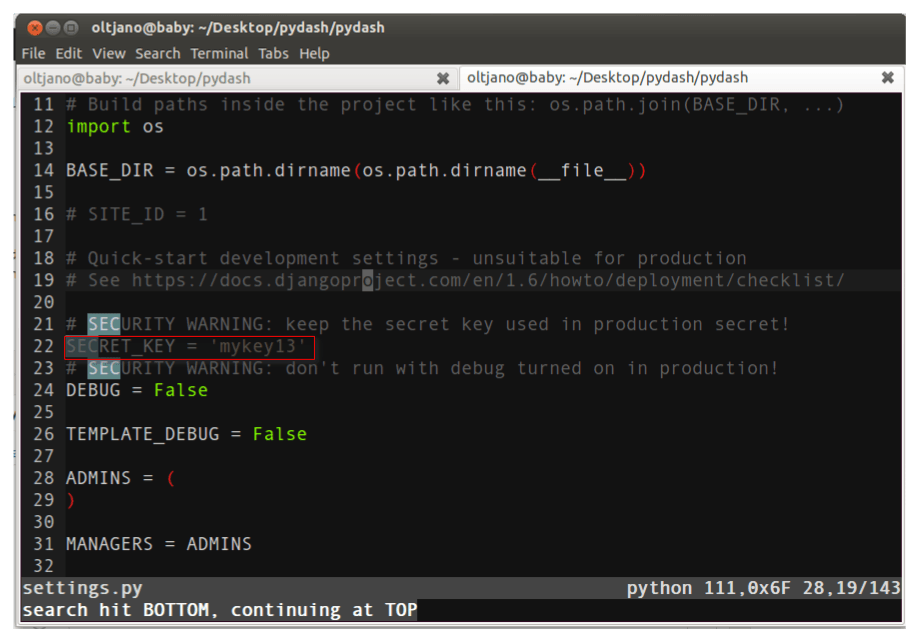
Asegúrese de cambiar la clave secreta y manténgala en secreto como debería ser.
Ejecute el siguiente comando de django.
python manage.py syncdb
Asegúrese de seleccionar sí cuando le pregunte si desea crear un superusuario o no. Luego ejecute la aplicación con el siguiente comando.
python manage.py runserver
Tengo y visita
http://www.127.0.0.1/login/
Escriba el nombre de usuario y la contraseña que creó con el superusuario.
Entonces aparecerá lo siguiente.